Telefoons, met hun beltonen, tekstwaarschuwingen enmeldingen kunnen behoorlijk wat lawaai maken. Het is echter wel noodzakelijk geluid, want hoe weet je anders dat je een inkomende oproep of een nieuwe melding hebt. Telefoons, zo ver terug als functietelefoons, maakten dit goed met trillingen. Moderne smartphones trillen wanneer u het geluid uitschakelt. Sommige telefoons trillen zelfs wanneer het geluid is ingeschakeld. Het is een extra manier om uw aandacht te trekken. Als je echter wilt, kun je trillingen op een iPhone uitschakelen, zelfs als deze in de stille modus staat.
Dit werkt op alle huidige iPhones en zou minstens zo ver terug moeten werken als iOS 8, zo niet ouder.
Schakel vibratie uit
Open de app Instellingen en tik op Geluiden. Als u een 3D-aanraakapparaat hebt, ziet u mogelijk Geluiden en Haptische feedback in de app Instellingen. Het is hetzelfde voor ons doel. Tik het. Binnenin zijn helemaal bovenaan twee schakelaars; Trillen op ring en trillen op stil.
Als u wilt dat uw telefoon trilt wanneer deze in de stille modus staat, d.w.z. de schakelaar aan de zijkant is op stil gezet, zet u de schakelaar Trillen bij bel uit maar laat u de schakelaar Trillen bij stil ingeschakeld.
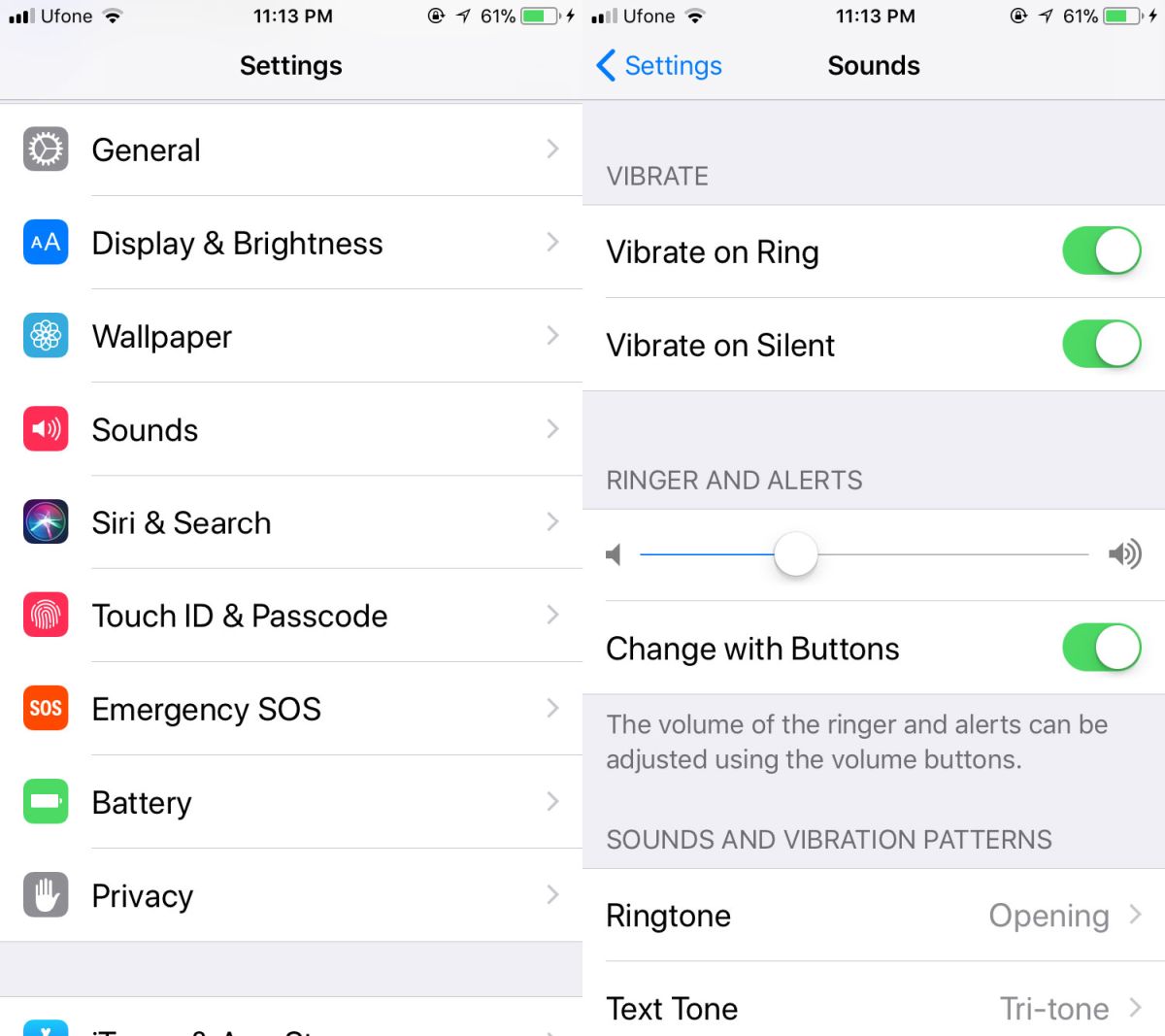
Als je nooit wilt dat je telefoon trilt,ongeacht of deze in de stille modus staat of niet, schakel beide schakelaars uit. Evenzo, als u wilt dat uw telefoon alleen trilt wanneer deze in de belmodus staat, schakelt u de schakelaar Trillen bij bel in en de andere uit.
Terwijl je de vrijheid hebt om te kiezen welke modusom trillingen in of uit te schakelen, kunt u niet kiezen om trillingen uit te schakelen voor bijvoorbeeld een inkomend telefoongesprek maar deze ingeschakeld te houden voor inkomende teksten van deze twee schakelaars. Dat wil niet zeggen dat het niet kan worden gedaan. Het kost gewoon meer tijd om in te stellen en het in- en uitschakelen is niet zo eenvoudig als het omdraaien van een schakelaar.
Om trillingen voor inkomende telefoontjes uit te schakelen,open de app Instellingen en ga naar Geluid> Beltoon> Trilling. Scrol naar beneden en selecteer 'Geen'. Op dezelfde manier gaat u voor inkomende teksten naar Geluid> Teksttoon> Trilling en selecteert u 'Geen'. Deze aanpassingen kunnen alleen worden aangebracht voor de weergegeven tonen in het gedeelte Geluiden. Al deze tonen zijn strikt systeem app tonen. U kunt niet selectief trillingen in- of uitschakelen voor app-meldingen op de iPhone. Ze volgen de signalen Trillen op ring en Trillen op stille wanneer ze besluiten te trillen of niet.
De geluidsinstelling voor afzonderlijke apps-meldingen kan niet worden gewijzigd, dus het aanpassen van trilmeldingen vraagt te veel, tenzij je je apparaat wilt jailbreaken.

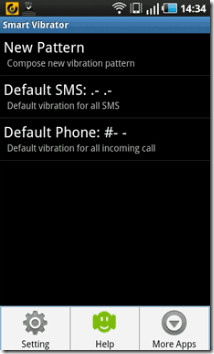

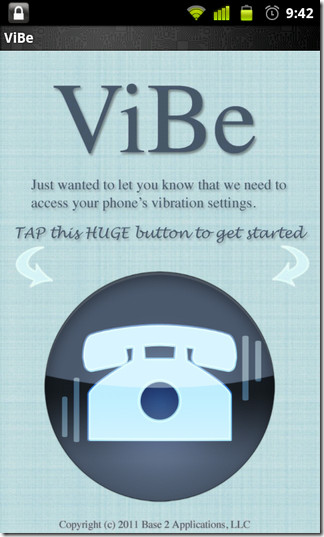

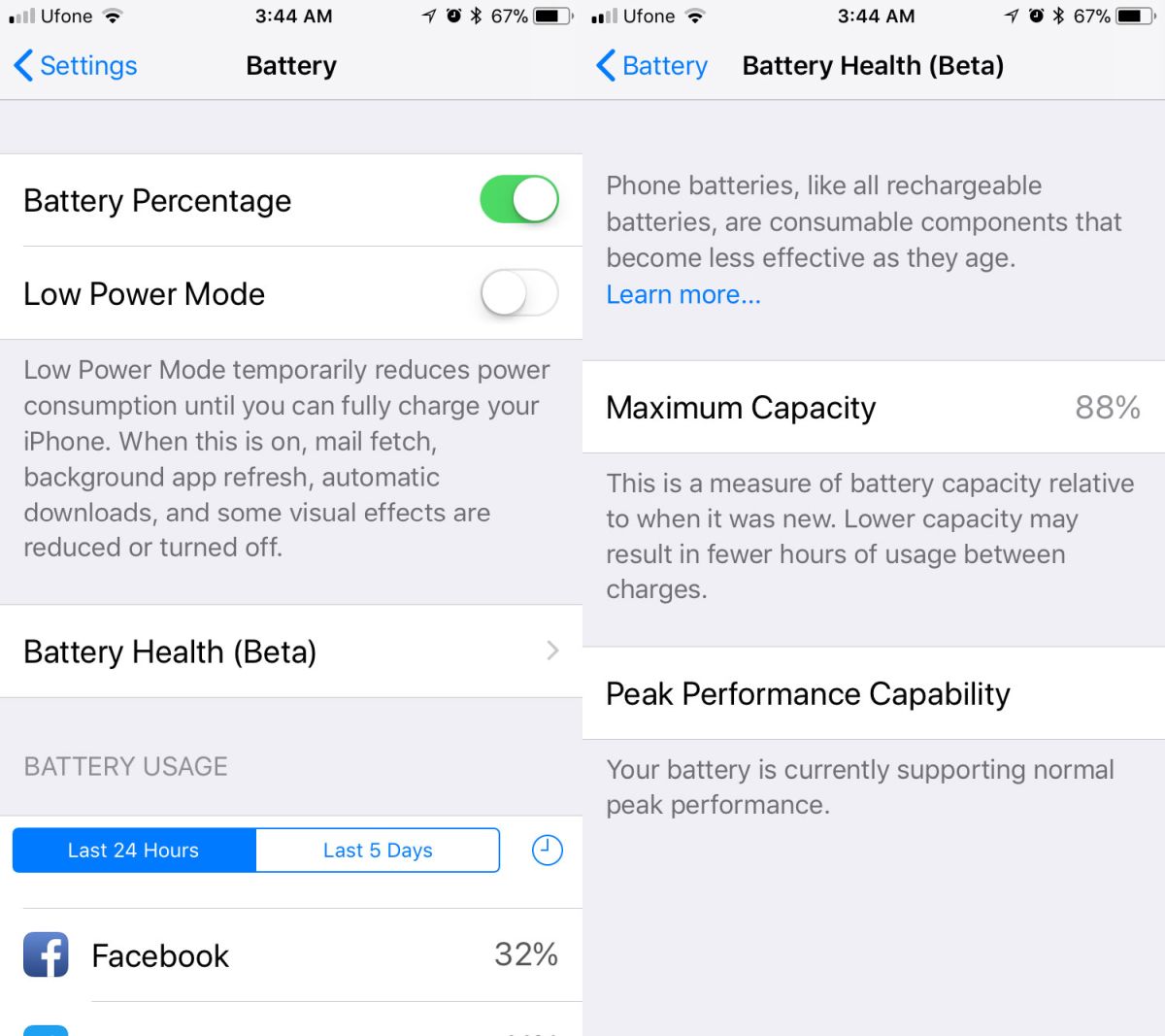







Comments